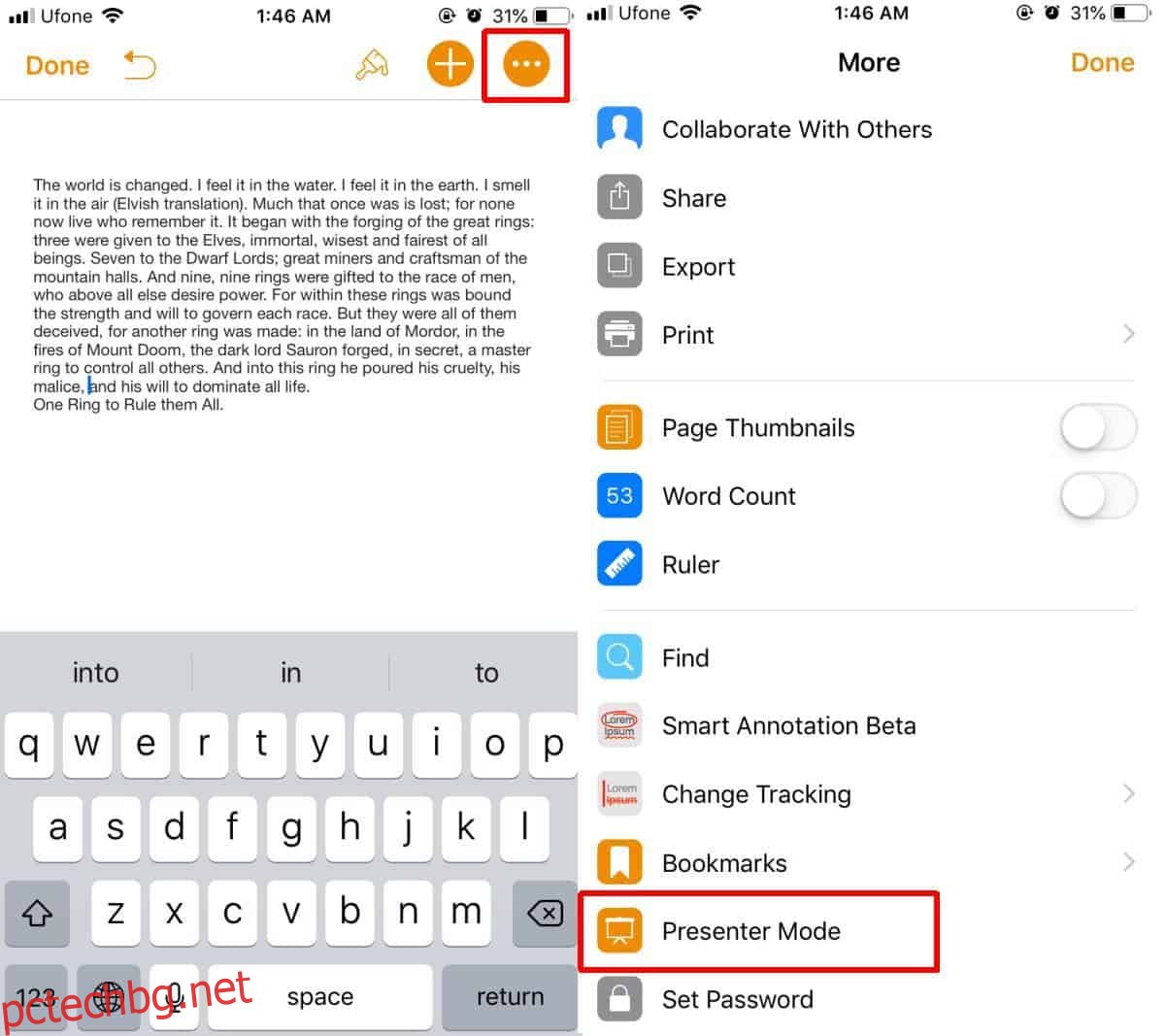Телесуфлерът не е нещото, което можете просто да вземете от местния магазин. Вероятно можете да намерите уеб приложение, което може да показва текст като телесуфлер и да го използвате с монитор, за да получите импровизиран телесуфлер, но не можете да вземете монитор навсякъде със себе си. По-разумна и далеч по-преносима опция е да използвате вашия iPad или iPhone като телесуфлер.
Вероятно има доста приложения в App Store, които ви позволяват да използвате вашия iPad или iPhone като телесуфлер, но ние ще търсим безплатно решение, което идва под формата на приложението Pages. Приложението Pages е безплатно и като се има предвид, че е приложение на Apple, е доста добро.
iPad или iPhone като телесуфлер
Ако нямате инсталирани Pages на вашия iPhone, продължете и инсталирайте го сега. Създайте нов документ в приложението Pages и поставете (или въведете) текста, който искате да показва вашият телесуфлер.
След като въведете текста, който трябва да покажете, докоснете бутона за повече опции горе вдясно. Това ще отвори нов екран с доста опции, една от които е режим на презентатор. Докоснете го.
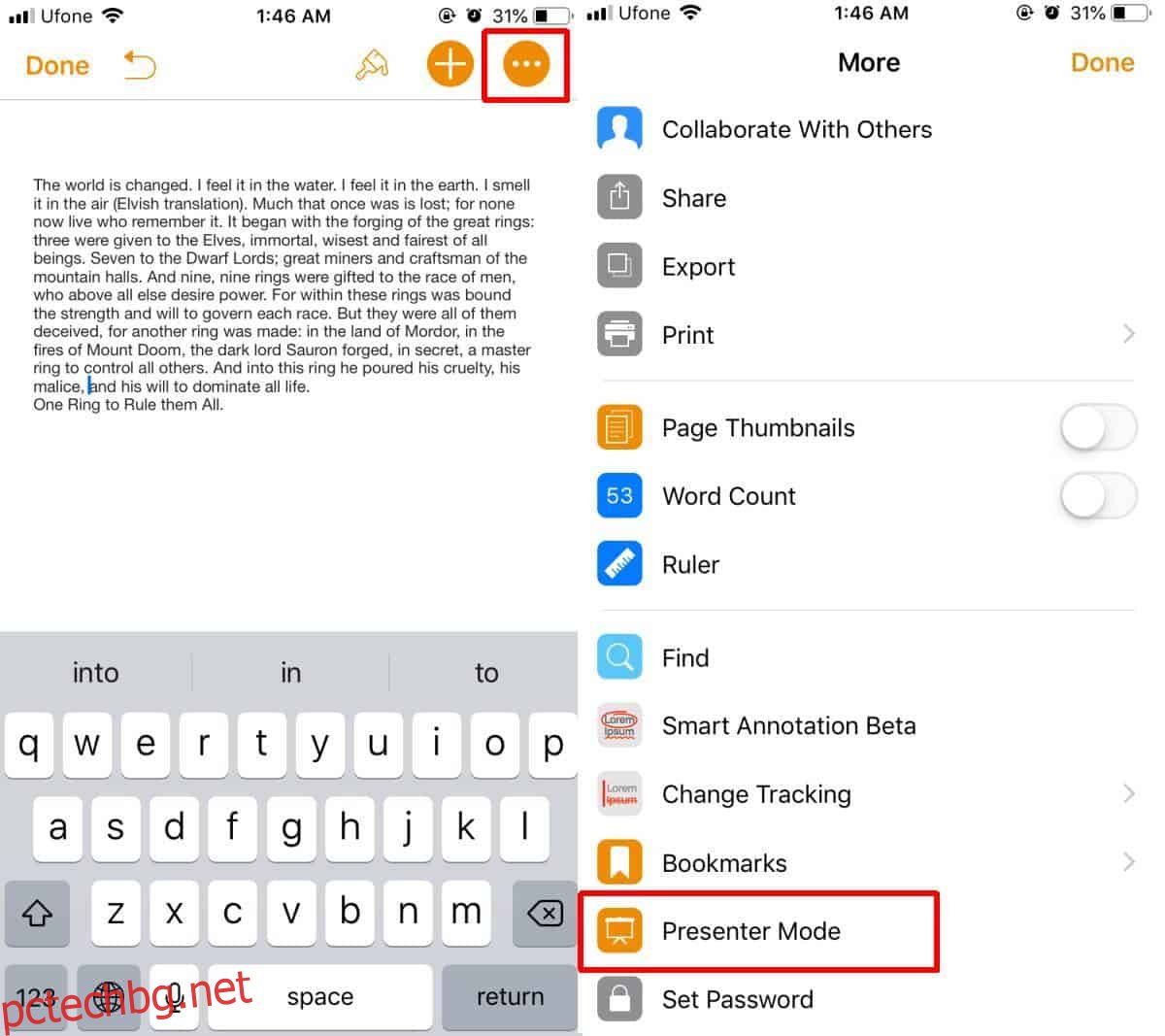
Това ще постави документа Pages в режим на цял екран, където текстът е единственото нещо, което виждате и се показва в много по-голям размер, отколкото когато сте го съставяли. След това трябва да го накарате да се превърта автоматично. Докоснете бутона Aa горе вдясно в режим на презентатор и в малкото меню, което се отваря, активирайте автоматичното превъртане. Можете да регулирате скоростта на превъртане от плъзгача под превключвателя за автоматично превъртане; преместете го към костенурката, за да го забавите, и го преместете към заека, за да го ускорите.
В същото това меню можете също да промените цветовата схема, в която се показва текстът. Ако не ви харесва светлосивото върху черния текст, можете да изберете бяло, светлокафяво или тъмно сиво.
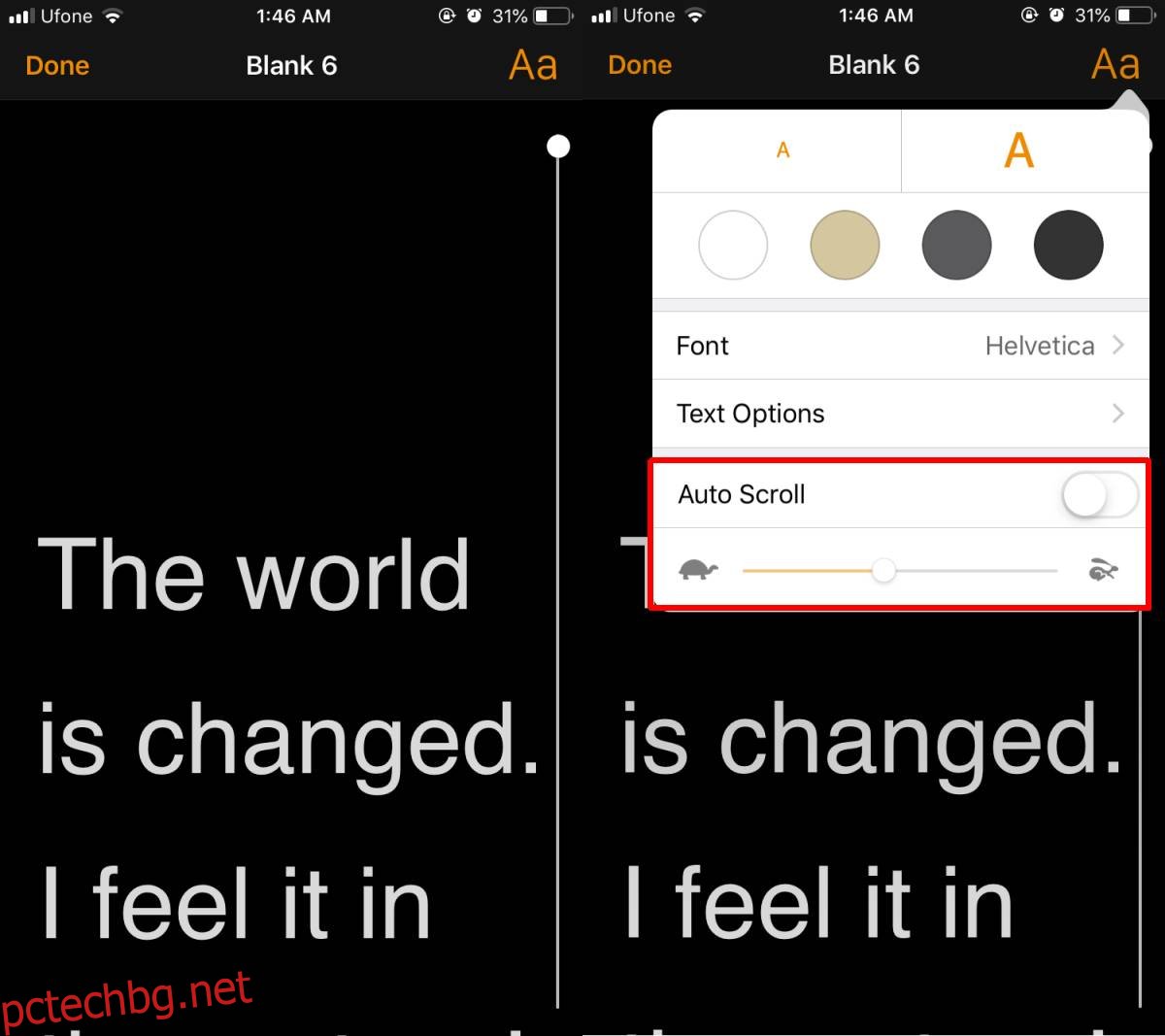
Документът ще се превърта автоматично и трябва само да докоснете екрана си, за да започнете или спрете превъртането. Ако имате презентация, за която трябва да се подготвите, това е доста лесен начин да репетирате за нея, когато пожелаете. Всъщност, ако го използвате на телефона си, може дори да можете да го вземете със себе си по време на презентация като полезна помощ, за да не загубите мястото си или да забравите нещо важно.